 |
 |
|
||
 |
||||
Impression Pages/feuille
L’option d’impression Pages par feuille permet d’imprimer deux ou quatre pages sur une seule feuille de papier.
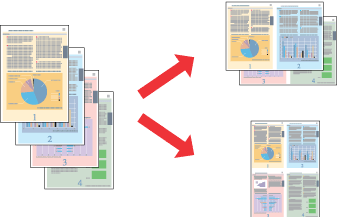
 Remarque :
Remarque :|
Cette fonction n’est pas disponible dans le cadre de l'impression sans marges.
|
Paramètres de l'imprimante pour Windows
 |
Ouvrez le fichier que vous voulez imprimer.
|
 |
Accédez aux paramètres de l'imprimante.
|
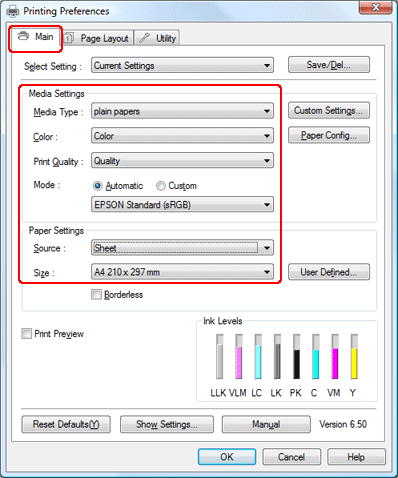
 |
Cliquez sur l'onglet Main (Principal), sélectionnez le Media Type (Support) approprié, puis sélectionnez les réglages voulus pour la Color (Couleur), la Print Quality (Qualité), et le Mode.
|
 Remarque :
Remarque :|
La disponibilité des options de configuration peut varier en fonction du paramètre que vous sélectionnez.
|
 |
Sélectionnez l'option Sheet (Bac feuille à feuille) pour le paramètre Source.
|
 |
Sélectionnez le paramètre Size (Taille) approprié.
|
 |
Cliquez sur l'onglet Page Layout (Disposition), sélectionnez Portrait (vertical) ou Landscape (Paysage) (horizontal) pour modifier l'orientation de l'impression, puis sélectionnez Multi-Pages, puis N -up.
|
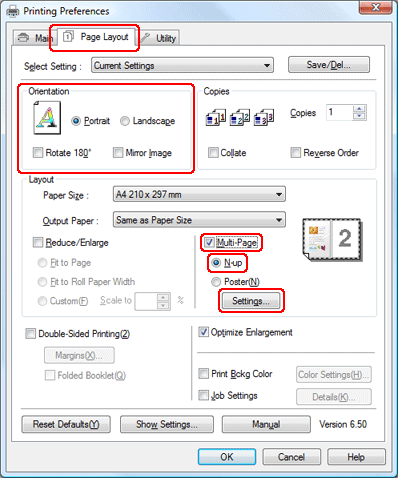
 |
Cliquez sur Settings (Configuration...) pour ouvrir la fenêtre Print Layout (Organisation). Dans la boîte de dialogue Print Layout (Organisation), spécifiez l’ordre dans lequel les pages seront imprimées. Pour imprimer les cadres autour des pages imprimées sur chaque feuille, activez la case Print page frames (Encadrement page).
|
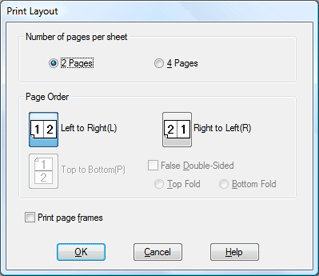
 |
Cliquez sur OK pour fermer la fenêtre des paramètres de l'imprimante.
|
Une fois les étapes ci-dessus réalisées, imprimez un exemplaire à titre d’essai et examinez les résultats avant d’imprimer un travail en totalité.
Paramètres de l'imprimante pour Mac OS X 10.5
 |
Accédez à la boîte de dialogue Print (Imprimer).
|
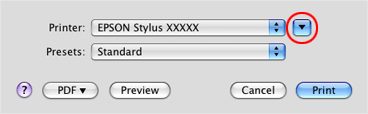
 |
Cliquez sur le bouton
 pour développer cette boîte de dialogue. pour développer cette boîte de dialogue. |
 |
Sélectionnez l'imprimante que vous utilisez pour le paramètre Printer (Imprimante), puis sélectionnez les paramètres appropriés.
|
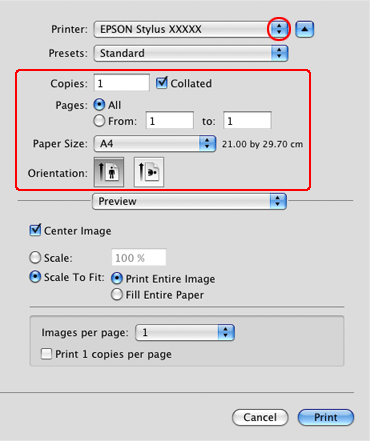
 Remarque :
Remarque :|
En fonction de votre application, vous risquez de ne pas pouvoir sélectionner certains éléments de cette boîte de dialogue. Si c'est le cas, cliquez sur Page Setup (Format d'impression) dans le menu File (Fichier) de votre application, puis sélectionnez les paramètres appropriés.
|
 |
Sélectionnez Layout (Organisation)
dans le menu contextuel.
|
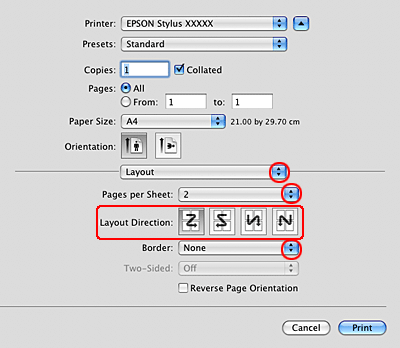
 |
Sélectionnez un des paramètres suivants :
|
|
Pages par feuille
|
Impression de plusieurs pages du document sur la même feuille de papier. Les options disponibles sont les suivantes : 1, 2, 4, 6, 9 ou 16.
|
|
Ordre page
|
Détermination de l’ordre dans lequel les pages doivent être imprimées sur la feuille de papier.
|
|
Bordure
|
Impression d’une bordure autour des pages imprimées sur chaque feuille de papier. Vous pouvez choisir une des options suivantes : None (Aucun), Single hairline (Simple extra fine), Single thin line (Simple fine), Double hairline (Double extra fine) ou Double thin line (Double fine).
|
 |
Sélectionnez Print Settings (Configuration Imprimante) dans le menu contextuel.
|

 |
Sélectionnez les paramètres Media Type (Support), Color (Couleur) et d'autres paramètres, puis lancez l'impression. Pour plus de détails sur les paramètres d'Print (Impression), reportez-vous à l’aide en ligne.
|
Une fois les étapes ci-dessus réalisées, imprimez un exemplaire à titre d’essai et examinez les résultats avant d’imprimer un travail en totalité.
Paramètres de l'imprimante pour Mac OS X 10.3 ou 10.4
 |
Accédez à la boîte de dialogue Page Setup (Format d'impression).
|
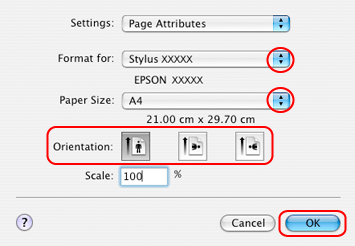
 |
Sélectionnez l'imprimante que vous utilisez pour le paramètre Format for (Format pour).
|
 |
Sélectionnez les paramètres Paper Size (Taille papier) et Orientation adaptés.
|
 |
Cliquez sur OK pour fermer la boîte de dialogue Page Setup (Format d'impression).
|
 |
Accédez à la boîte de dialogue Print (Imprimer).
|
 |
Sélectionnez Layout (Organisation)
dans le menu contextuel.
|
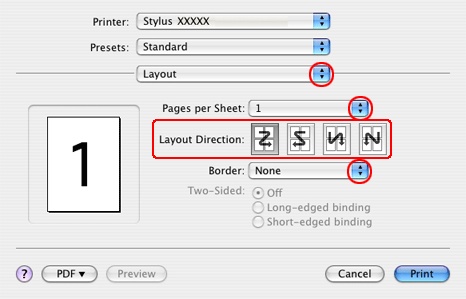
 |
Sélectionnez un des paramètres suivants :
|
|
Pages par feuille
|
Impression de plusieurs pages du document sur la même feuille de papier. Les options disponibles sont les suivantes : 1, 2, 4, 6, 9 ou 16.
|
|
Ordre page
|
Détermination de l’ordre dans lequel les pages doivent être imprimées sur la feuille de papier.
|
|
Bordure
|
Impression d’une bordure autour des pages imprimées sur chaque feuille de papier. Vous pouvez choisir une des options suivantes : None (Aucun), Single hairline (Simple extra fine), Single thin line (Simple fine), Double hairline (Double extra fine) ou Double thin line (Double fine).
|
 |
Sélectionnez Print Settings (Configuration Imprimante) dans le menu contextuel.
|
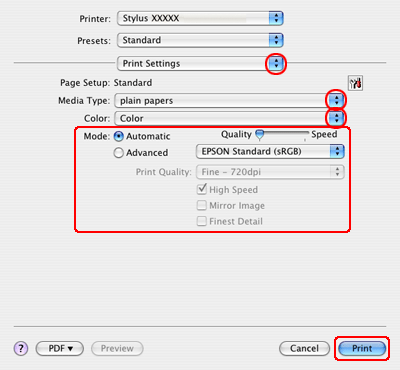
 |
Sélectionnez les paramètres Media Type (Support), Color (Couleur) et Mode adaptés. Pour plus de détails sur l’option Print Settings (Configuration Imprimante), reportez-vous à l’aide en ligne.
|
Une fois les étapes ci-dessus réalisées, imprimez un exemplaire à titre d’essai et examinez les résultats avant d’imprimer un travail en totalité.
